修改此控制項目會使頁面自動更新
在 Apple Watch 上選擇相簿並管理儲存空間
來自 iPhone 所選相簿的照片會顯示在 Apple Watch 上的「照片」App ![]() 中。Apple Watch 會儲存 iPhone 上單一同步照片相簿中的照片。當您第一次拿到 Apple Watch 時,預設使用的是「喜好項目」相簿(您標記為喜好項目的照片),但您可以更改顯示的相簿。
中。Apple Watch 會儲存 iPhone 上單一同步照片相簿中的照片。當您第一次拿到 Apple Watch 時,預設使用的是「喜好項目」相簿(您標記為喜好項目的照片),但您可以更改顯示的相簿。
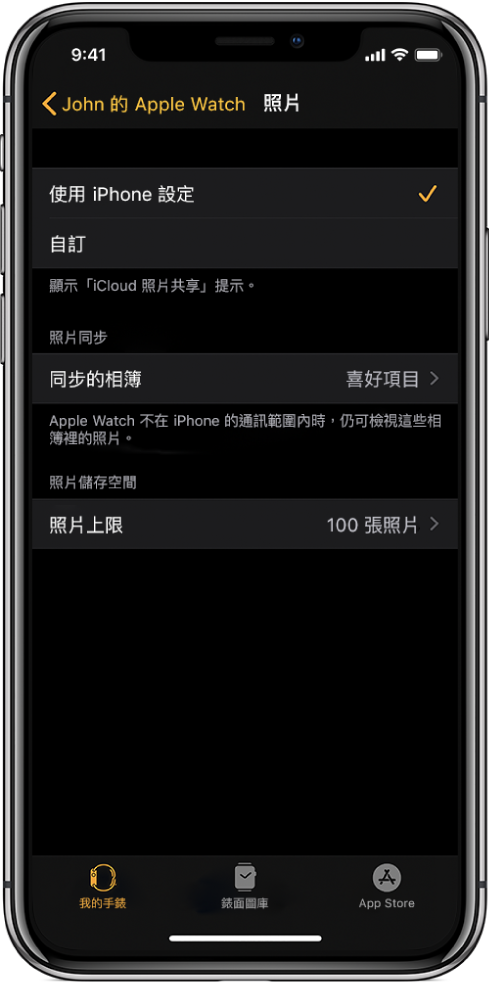
選擇儲存在 Apple Watch 的相簿
打開 iPhone 上的 Apple Watch App。
點一下「我的手錶」,前往「照片」>「同步的相簿」,然後選擇相簿。
若要從 Apple Watch 移除照片,請打開 iPhone 上的「照片」App,然後從您已同步的相簿中移除影像。
若要為 Apple Watch 照片建立新相簿,請使用 iPhone 上的「照片」App。
限制 Apple Watch 上的照片儲存空間
Apple Watch 上儲存的照片數量視可用空間而定。若要節省空間以存放歌曲或其他內容,您可以限制儲存的照片數上限。
打開 iPhone 上的 Apple Watch App。
點一下「我的手錶」,然後前往「照片」>「照片上限」。
若要查看 Apple Watch 上有多少照片,請執行以下其中一項操作:
打開 Apple Watch 上的「設定」App
 ,然後前往「一般」>「關於本機」。
,然後前往「一般」>「關於本機」。打開 iPhone 上的 Apple Watch App,點一下「我的手錶」,然後前往「一般」>「關於本機」。
若要查看您的照片已使用多少儲存空間,請在 Apple Watch App 中前往「一般」>「用量」。
為 Apple Watch 拍攝截圖
打開 Apple Watch 上的「設定」App
 ,然後前往「一般」>「截圖」,然後開啟「啟用截圖」。
,然後前往「一般」>「截圖」,然後開啟「啟用截圖」。同時按下數位錶冠和側邊按鈕來拍攝螢幕畫面。
截圖會儲存在 iPhone 上的「照片」中。